안녕하세요! 길라잡이입니다.
과거에는 익스프롤러가 대세였지만 요즘 대세는 구글에서 개발한 크롬이죠. 웬만해서는 크롬브라우저를 사용해서 인터넷을 사용하고 계실텐데요.
회사에서 일하다가 갑자기 개인계정으로 인터넷 접속이 필요할 때 새로 로그인이 필요해 불편했던 적 있지 않으신가요? 혹은 하나의 컴퓨터를 여러명이 사용할 때 내 계정이 아니라서 새로 접속해야하는 번거로움을 느끼신 적도 있을 것 같습니다.
이러한 불편함을 5분도 안걸리는 세팅으로 해결해 줄 수 있는 방법이 있는데요. 바로 크롬 프로필 설정입니다.
오늘 글에서는 크롬 프로필을 추가하고, 삭제하는 방법에 대해 알아보도록 하겠습니다!
크롬 프로필이 뭘까?
크롬 프로필은 인터넷 접속 시 어느 계정으로 접속할 지 선택하는 '문'이라고 보시면 이해하기 편하겠는데요. 개인별로 브라우저 설정과 데이터를 관리할 수 있게 해주는 기능입니다. 그래서 아래와 같은 기능들을 각 프로필별로 설정할 수 있죠.
1. 북마크, 비밀번호, 초기화면, 방문 기록등의 개인적인 설정을 프로필별로 별도 저장해서 사용할 수 있습니다.
2. 구글 계정과 동기화해서 여러 기기에서 동일하게 설정이 가능합니다.
3. 각 프로필마다 이름과 사진 혹은 테마를 다르게 설정할 수 있죠.
이런 용도가 필요할 때 활용도가 높아집니다!
1. 한대의 컴퓨터를 여러 사람이 공유할 때 : 여러명이 한 대의 컴퓨터를 사용할 경우, 원하는 프로필로 선택해서 인터넷을 사용할 수 있습니다.
2. 업무용과 개인용을 구분하여 사용할 때 : 회사에서 개인 프로필을 연동하면, 집에서 쓰던 설정 그대로 회사에서도 별도 세팅없이 인터넷을 할 수 있습니다. 집에서 회사 프로필을 연동했을 경우에도 슬프지만 회사에서 일하던 설정 그대로 인터넷 접속이 가능한거죠.
크롬 프로필 추가하기
프로필 추가와 삭제는 처음는 찾기 어려울 수 있지만 설정 자체는 결코 어렵지 않습니다! 한번 알아두면 이후에도 두고두고 써먹을 수 있으니 활용해보는 것을 추천드려봅니다.
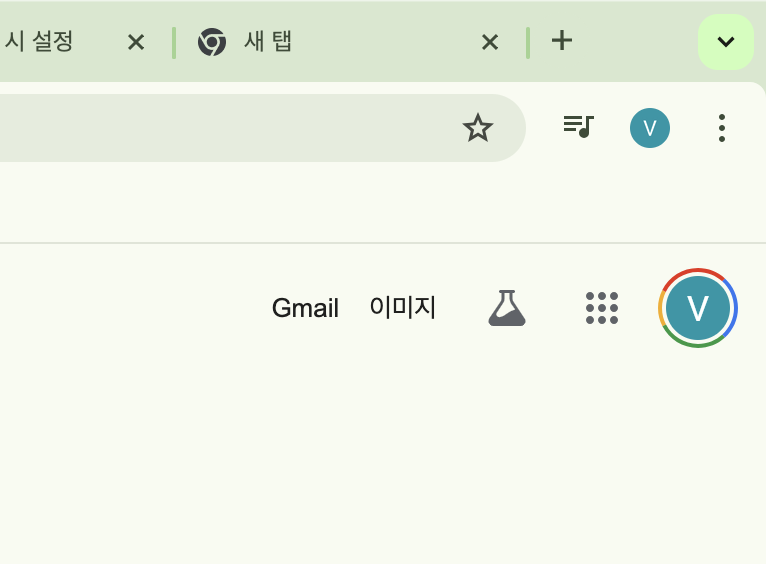
1. 크롬에 접속한 뒤 주소창 오른편에서 계정 아이콘을 클릭해줍니다.
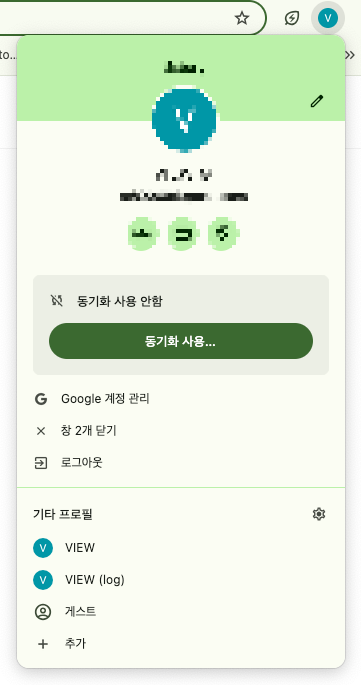
2. 계정 정보창이 열리면 [기타 프로필] 줄의 우측에서 [톱니바퀴] 버튼을 클릭해주세요.
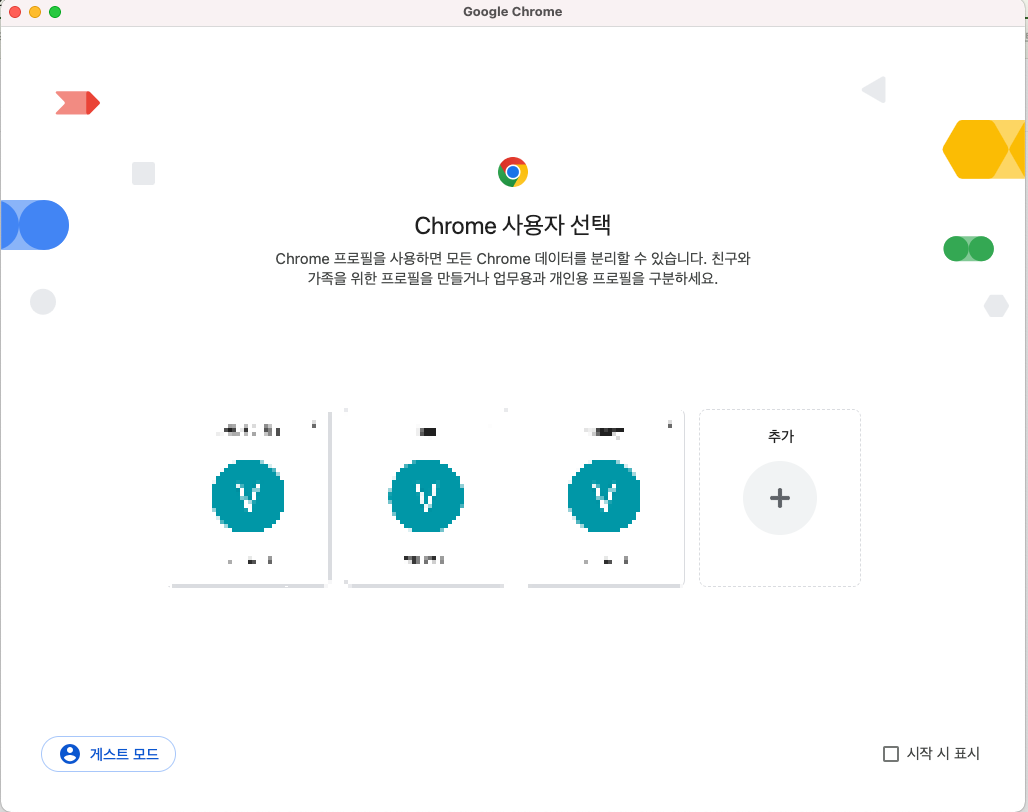
3. 2번에서 톱니바퀴버튼을 클릭하면 프로필 설정 팝업이 열립니다. 중앙 우측의 추가를 클릭해줄게요.
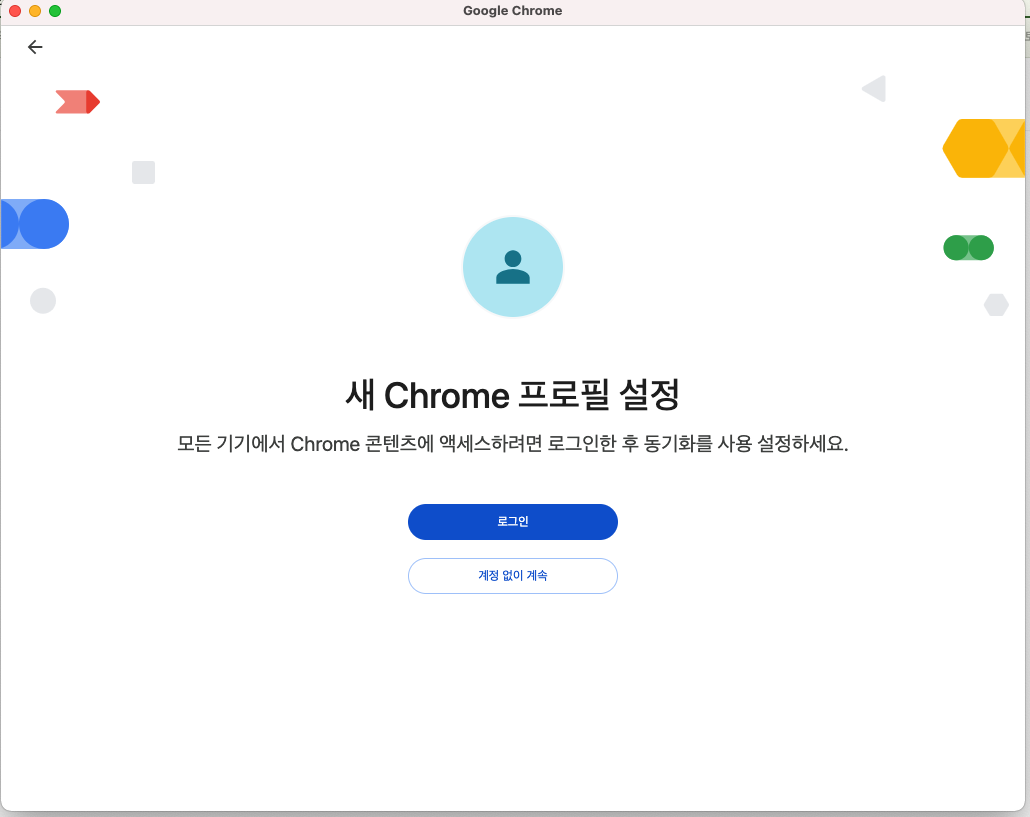
4. 3번에서 추가를 클릭하면 새 크롬 프로필을 설정하는 안내가 시작됩니다.
여기서 계정을 설정하고 싶지 않다면 [계정없이 계속] 버튼을 클릭하면 계정없이 새로운 프로필 추가작업이 진행됩니다.
계정을 연동하고 싶다면 [로그인] 버튼을 클릭하여 로그인을 진행하면 새로운 프로필이 추가됩니다.
보통은 계정을 연동해서 사용해야 기존에 사용하는 세팅을 끌어오기 때문에 [로그인]버튼을 클릭해 로그인해줍니다.
구글 크롬 프로필계정 추가하는 방법에 대해 알아보았습니다.
추가했던 계정을 삭제하고 싶다면 어떻게 해야될까요? 프로필 추가하는 방법보다도 간단한데요.
크롬 프로필 삭제하기
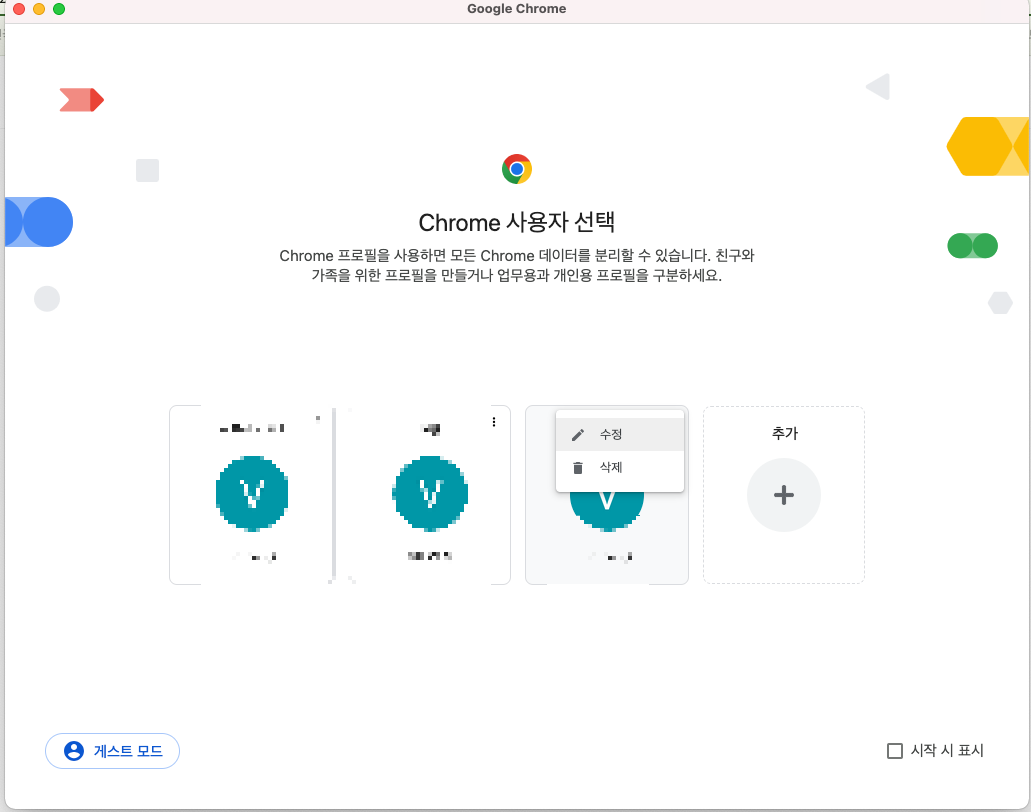
계정 선택 팝업에서 삭제하고 싶은 프로필 박스 우측의 메뉴버튼인 [점3개 버튼]을 클릭한 뒤 [삭제]를 클릭하면 됩니다.
5분만에 효율성 올리기 성공!
간단하게 효율성을 끌어올릴 수 있는 구글 크롬 프로필 추가와 삭제에 대해 알아보았습니다. 신입사원시절 크롬 프로필의 개념을 몰라 개인계정 사용이 필요할 때마다 게스트모드로 로그인을 매일 했던 기억이 떠오르네요. 저는 프로필 설정을 알고 난 뒤로 프로필을 여러개 설정해서 집에서나 직장에서나 불필요한 세팅 시간을 절약하게 되었습니다. 설정 방법은 한번 숙지하면 정말 간단하니까 계정간의 분리가 필요했던 분이 계시다면 시도해보시길 추천드립니다.
읽어주셔서 감사합니다.^^
'인터넷 정보' 카테고리의 다른 글
| 구글 스프레드시트에서 중복값 제거하는 방법 (0) | 2024.11.12 |
|---|---|
| 크롬에서 초기화면(시작페이지) 설정하기 (0) | 2024.11.11 |
| 노션(Notion) 쓰는 이유와 직접 가입해서 써보기 (7) | 2024.11.08 |
| 데이터 분석의 시작, SQLD 자격증 총정리 (시험 일정, 합격률, 공부 방법) (6) | 2024.10.31 |
| 티스토리 계정 여러개 만드는 방법 (4) | 2024.10.25 |



